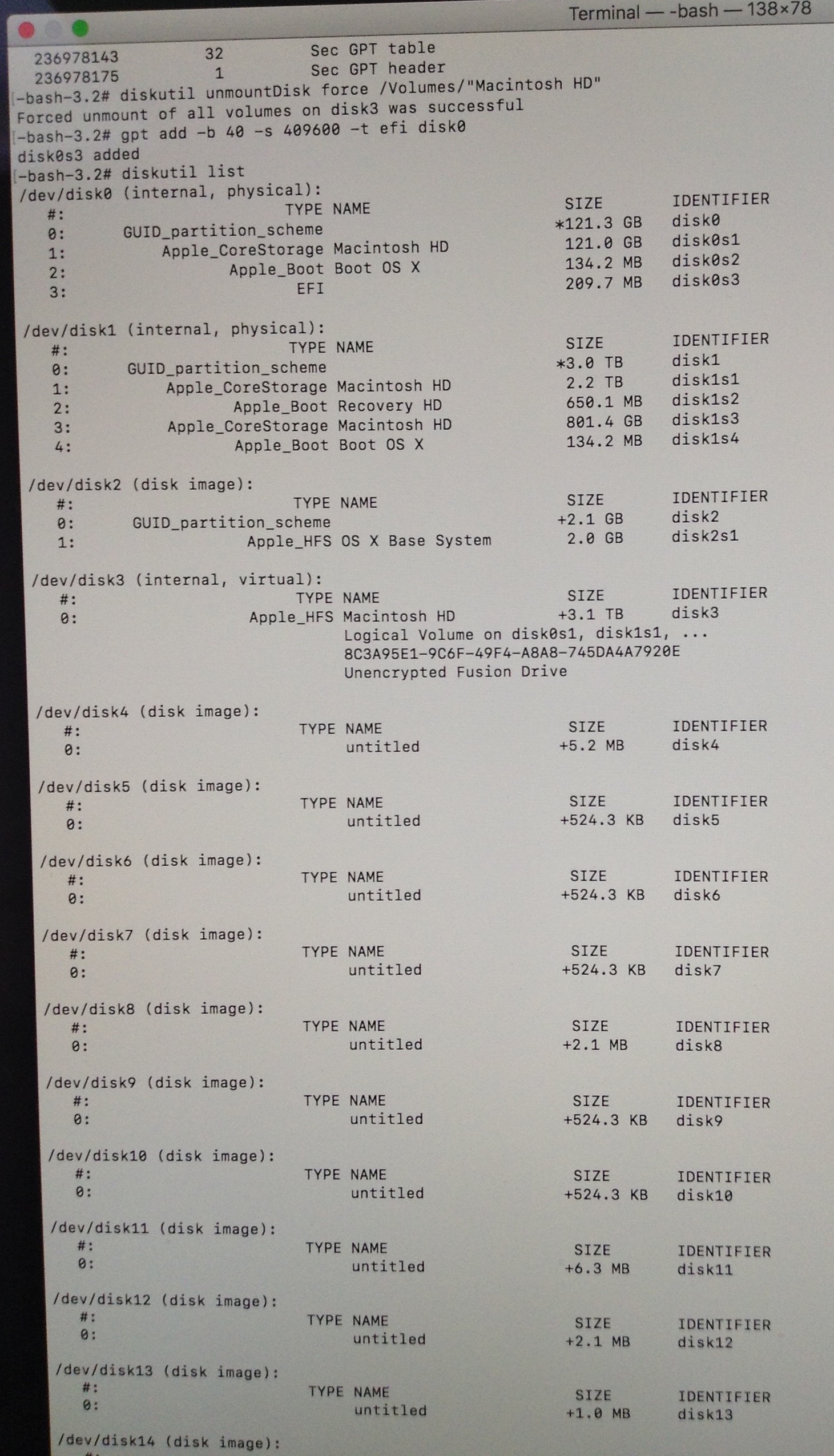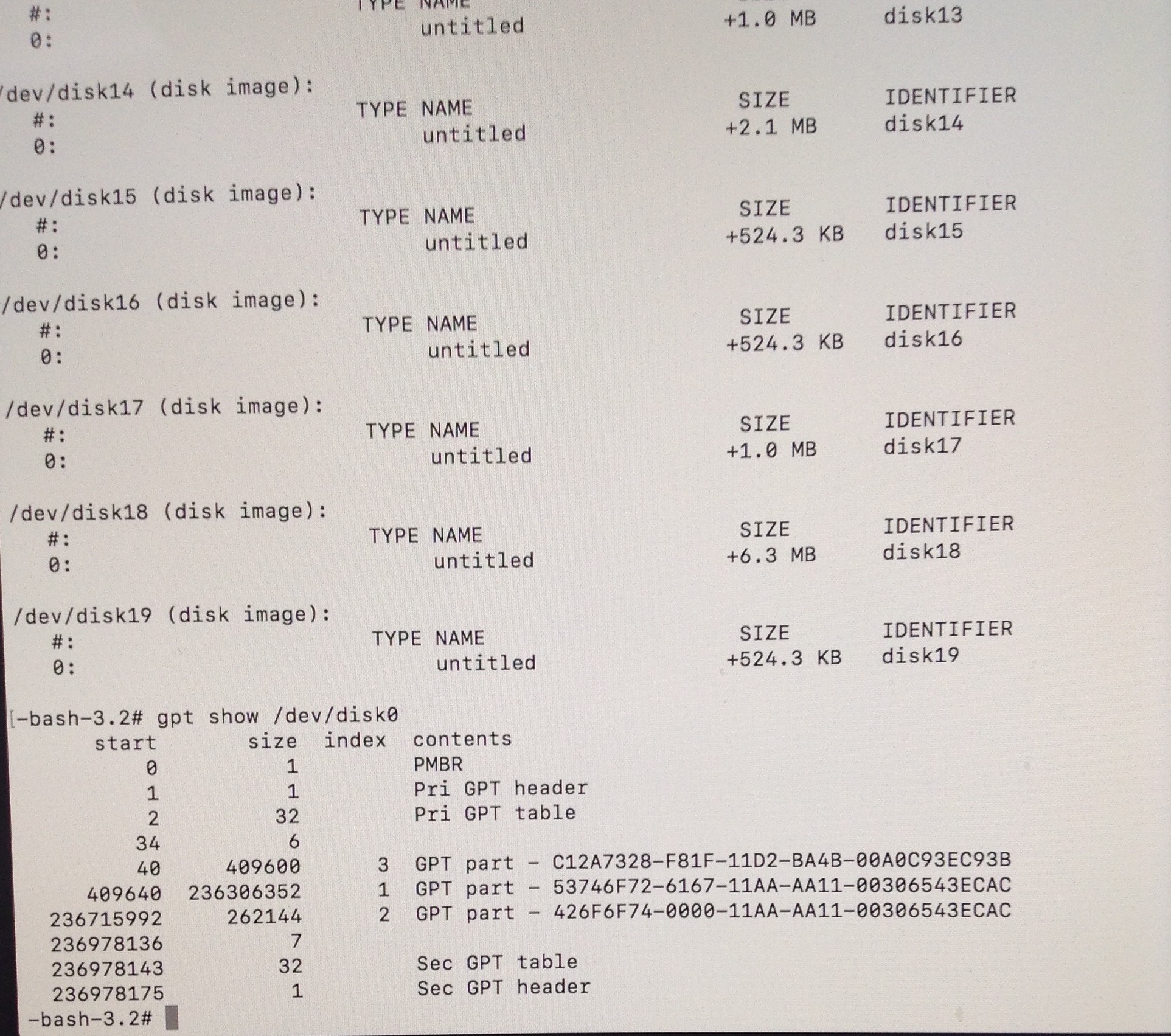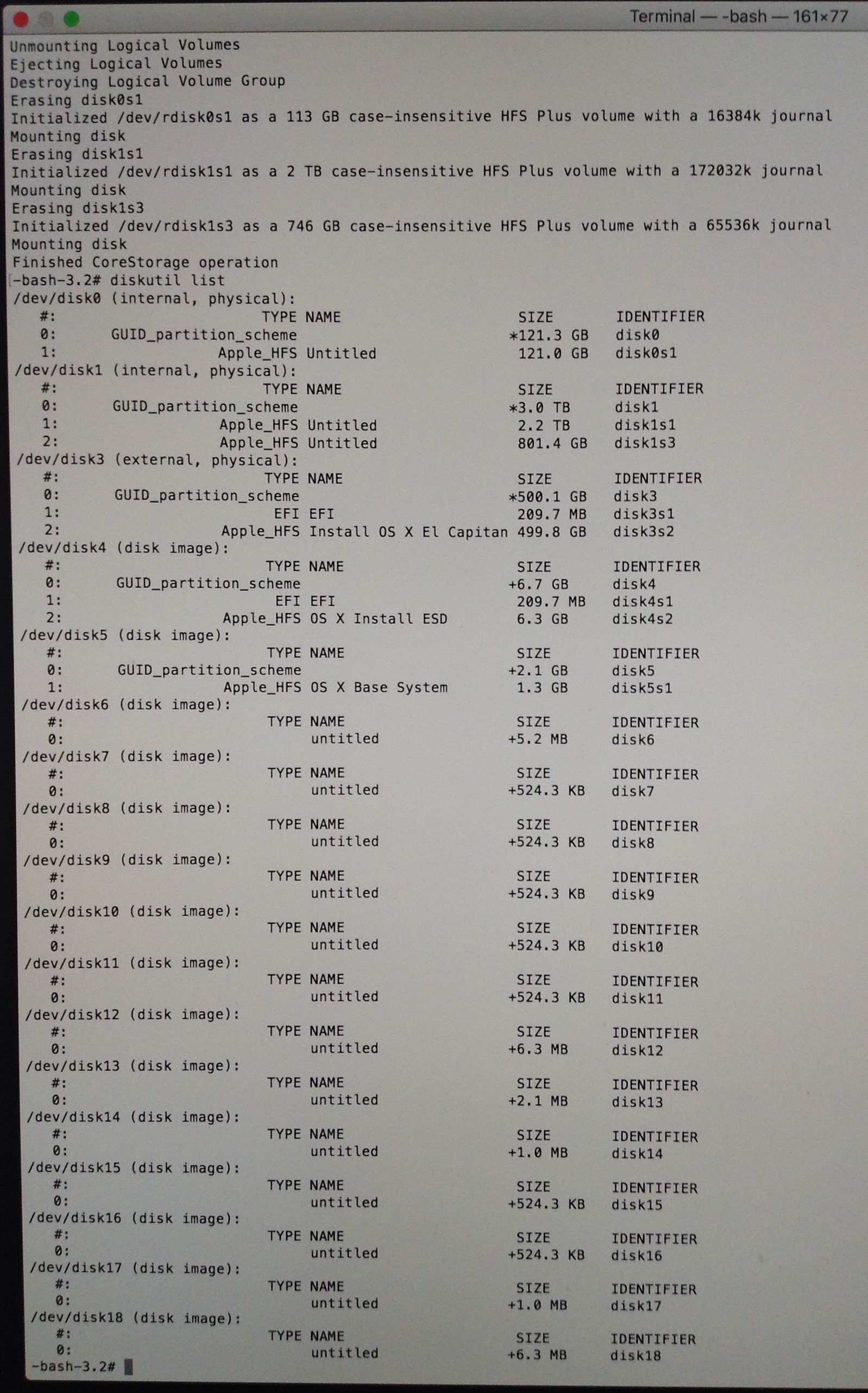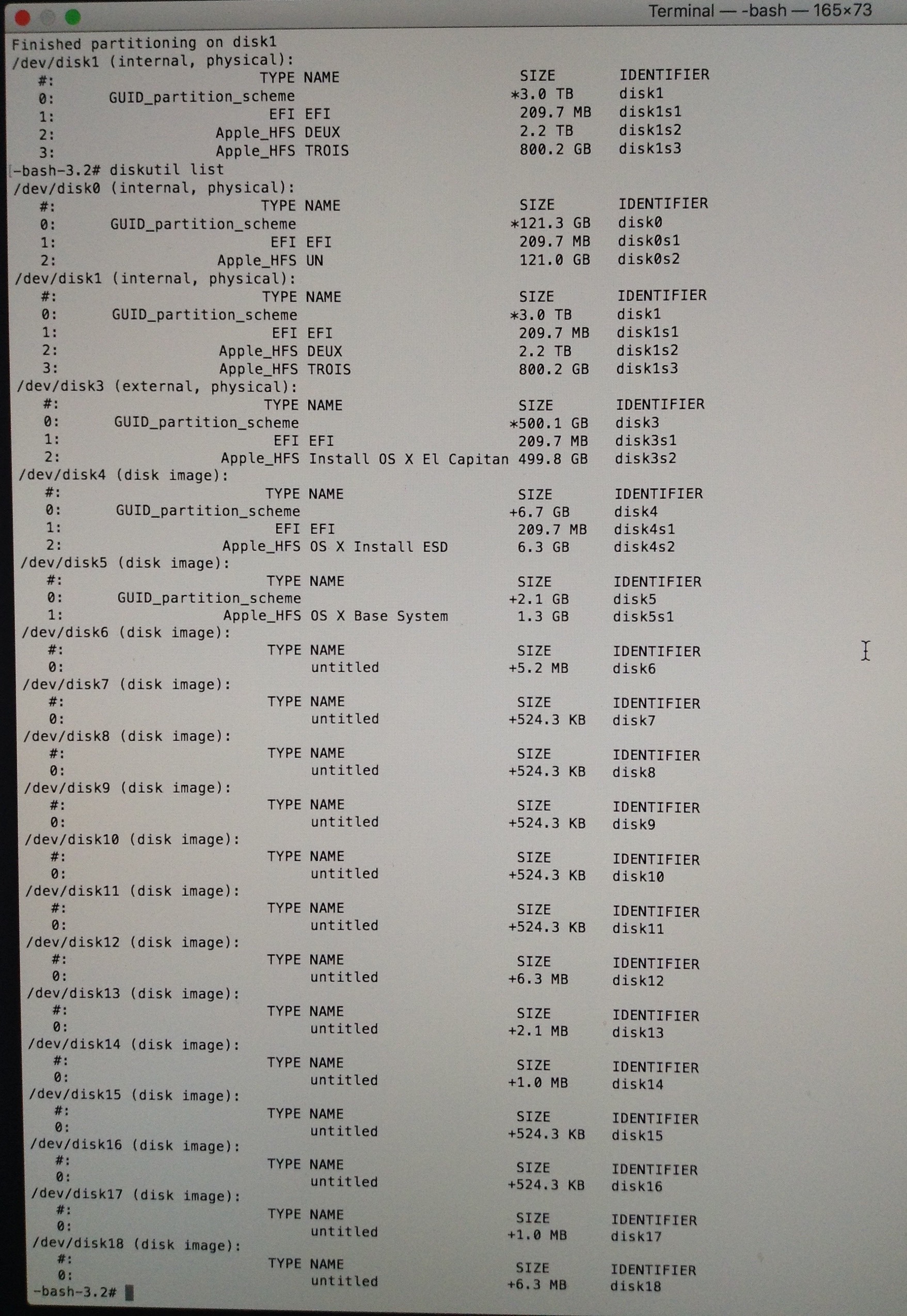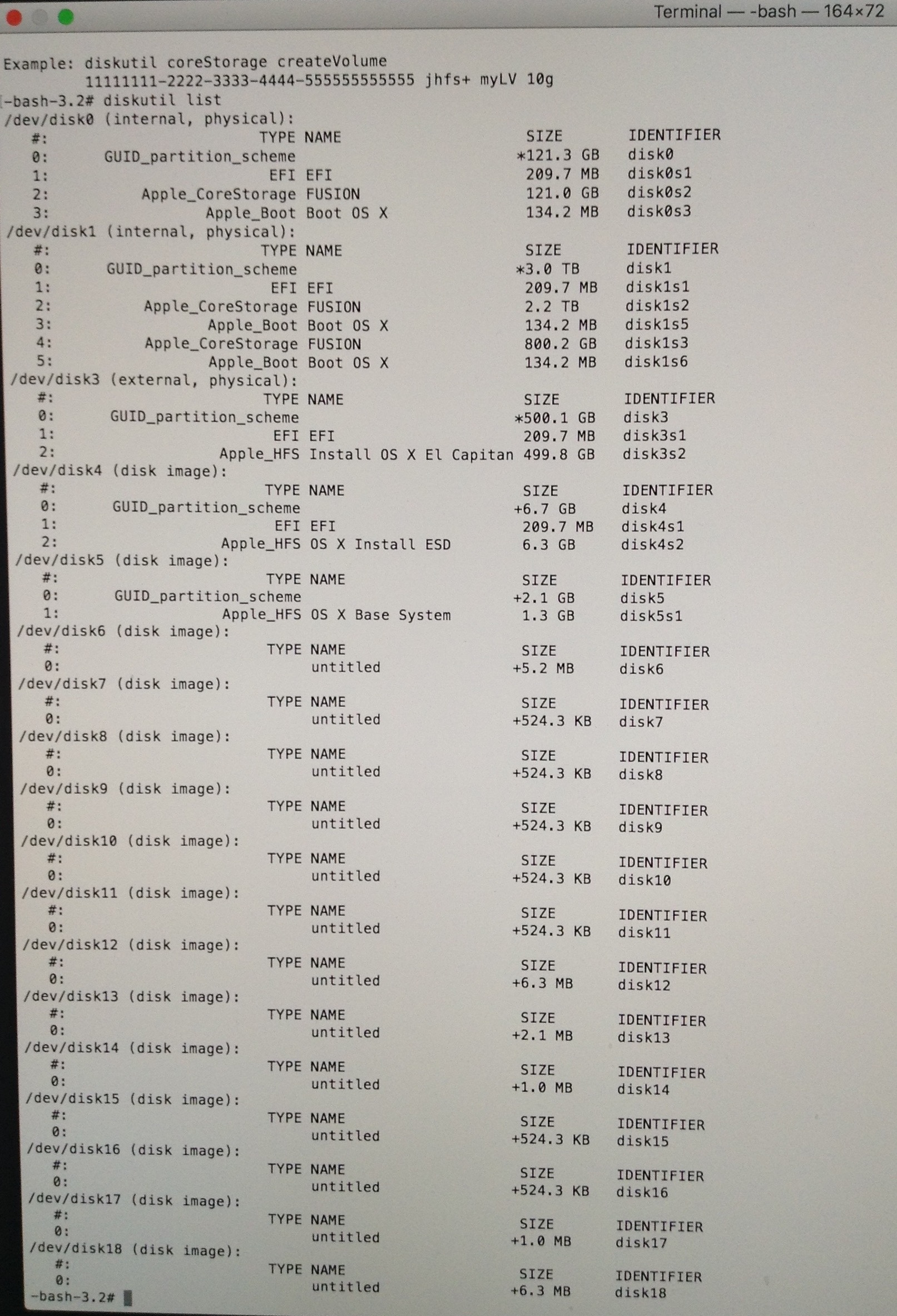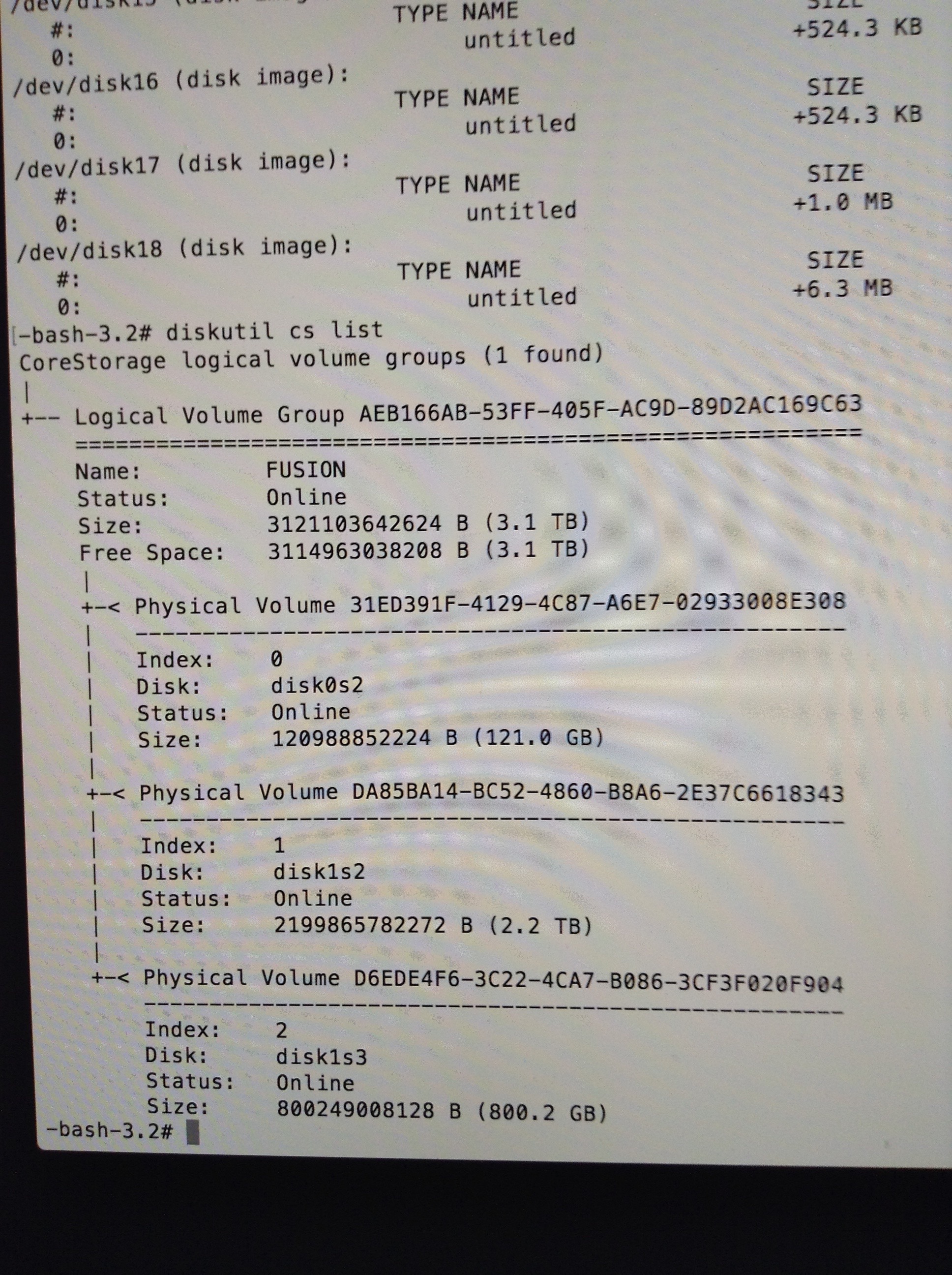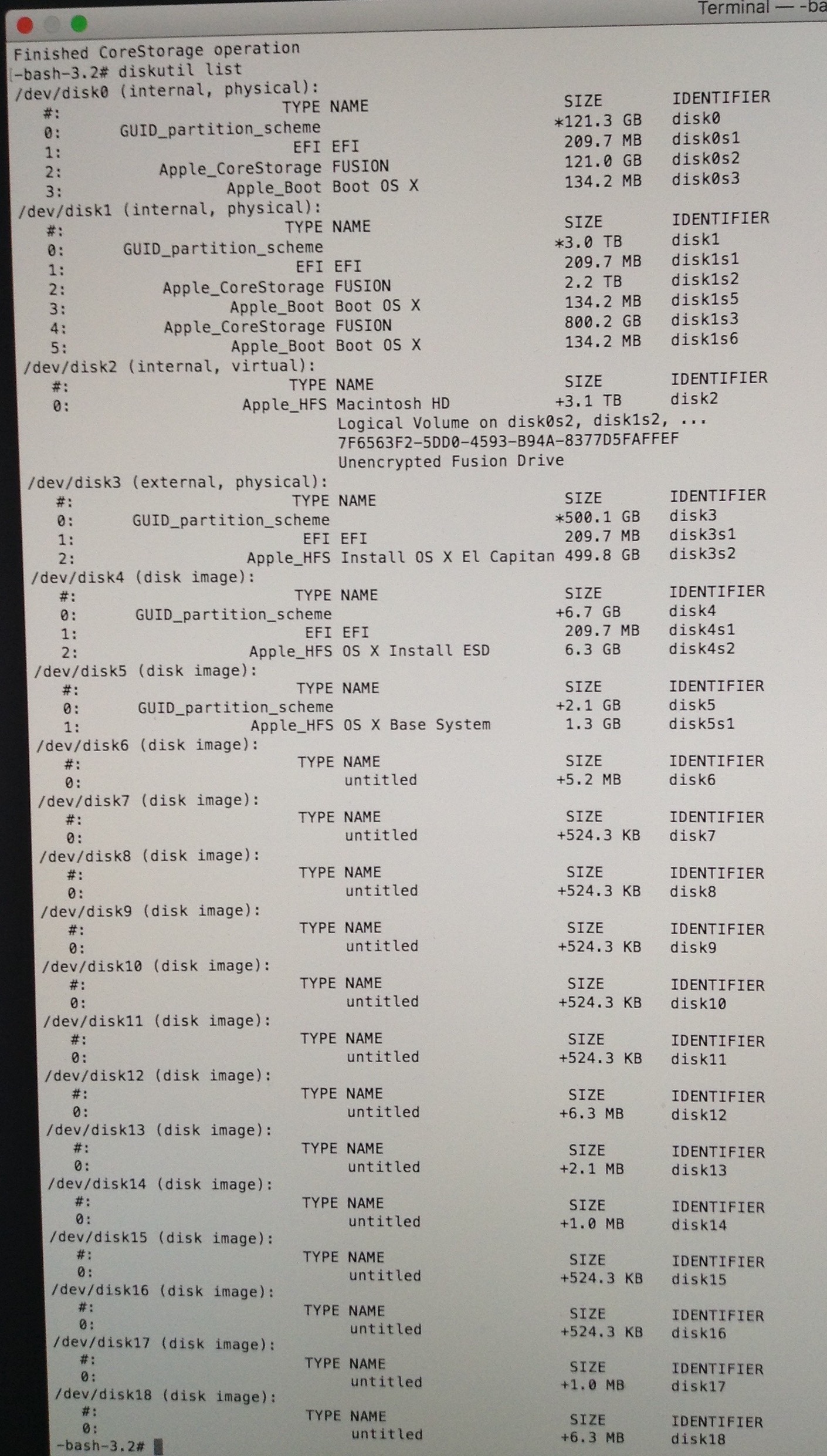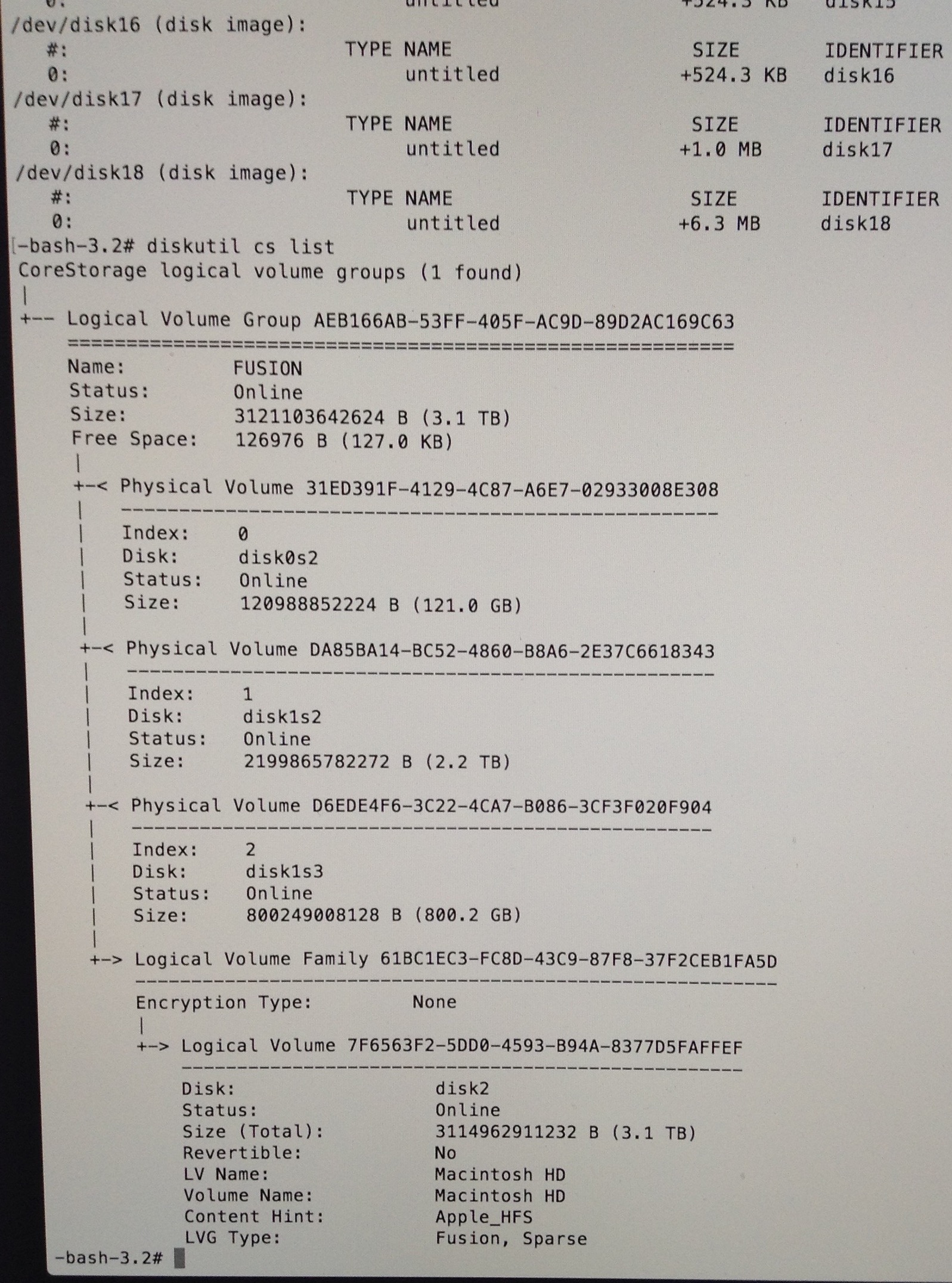M
Membre supprimé 1060554
Invité
J'avais proposé de ne pas repasser la commande avec -i 1 à la fin (qui définit un index) mais la commande :
où comme tu peux le voir il n'y a pas d'option -i à la fin ni de 1 indiquant un index.
Il faudrait donc passer exactement les 2 commandes :
(tu es obligé de redémonter encore Macintosh HD qui a été remonté > saisis bien la 2è commande sans le -i 1 à la fin)
=> si cela passe > tu enchaînes par les commandes informatives :
et tu repostes les photos des tableaux.
Bloc de code:
gpt add -b 40 -s 409600 -t efi disk0Il faudrait donc passer exactement les 2 commandes :
Bloc de code:
diskutil umountDisk force /Volumes/"Macintosh HD"
gpt add -b 40 -s 409600 -t efi disk0(tu es obligé de redémonter encore Macintosh HD qui a été remonté > saisis bien la 2è commande sans le -i 1 à la fin)
=> si cela passe > tu enchaînes par les commandes informatives :
Bloc de code:
diskutil list
gpt show /dev/disk0